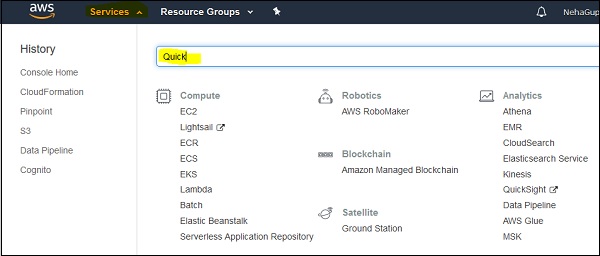AWS Quicksight – 登陆页面
AWS Quicksight – 登陆页面
要访问 AWS Quicksight 工具,您可以通过在 Web 浏览器中传递此 URL 或导航到AWS 控制台 → 服务来直接打开它
https://aws.amazon.com/quicksight/
打开此 URL 后,单击右上角的“登录控制台”。
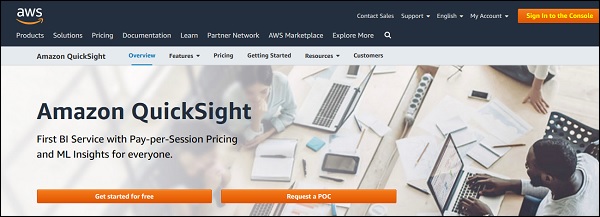
您需要提供以下详细信息才能登录 Quicksight 工具 –
- 帐户 ID 或别名
- IAM 用户名
- 密码
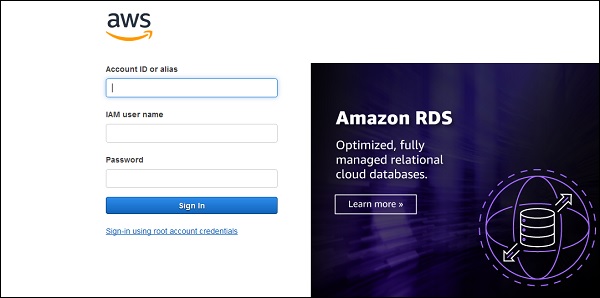
登录 Quicksight 后,您将看到以下屏幕 –
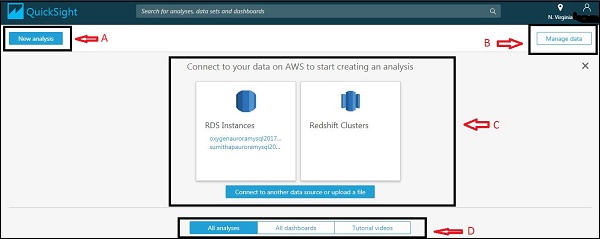
如上图所示,
A 部分– “新分析”图标用于创建新分析。当您单击它时,它会要求您选择任何数据集。您还可以创建一个新的数据集,如下所示 –
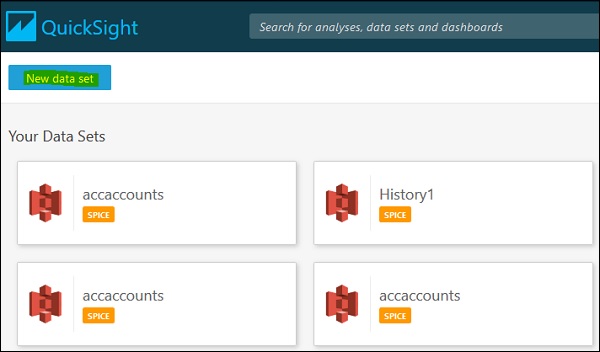
B 部分– “管理数据”图标将显示已输入 Quicksight 的所有数据集。此选项可用于管理数据集而无需创建任何分析。
C 部分– 它显示了您已经连接到的各种数据源。您还可以连接到新的数据源或上传文件。
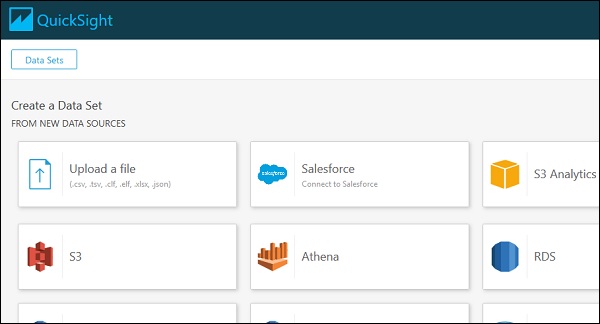
部分 D – 此部分包含已创建分析的图标、已发布的仪表板和详细解释 Quicksight 的教程视频。
您可以单击每个选项卡以查看它们,如下所示 –
所有分析
在这里,您可以看到 AWS Quicksight 账户中的所有现有分析,包括报告和仪表板。
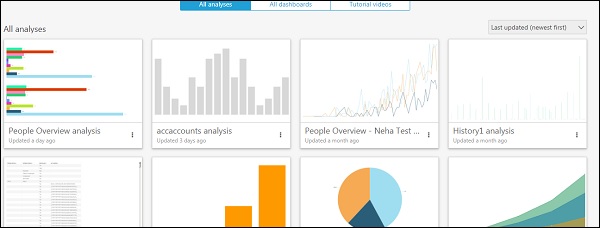
所有仪表板
此选项仅显示 AWS Quicksight 账户中的现有控制面板。
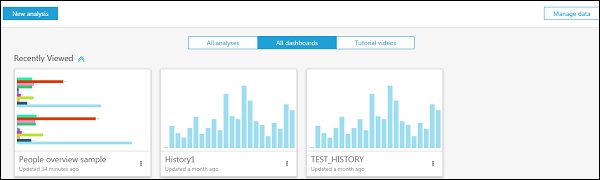
教程视频
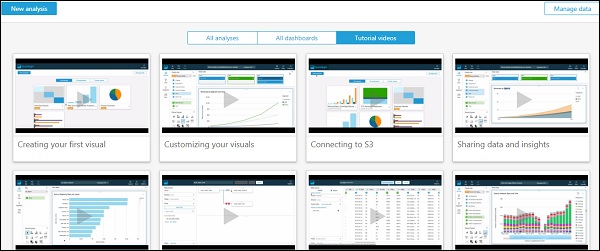
打开 Quicksight 控制台的其他选项是使用以下 URL 导航到 AWS 控制台 –
https://aws.amazon.com/console/
登录后,您需要导航到“服务”选项卡并在搜索栏中搜索 Quicksight。如果您最近在 AWS 账户中使用过 Quicksight 服务,它将在历史选项卡下看到。